現代は、インターネットを使い大人だけではなく子供もお金を稼げる時代。例えば、子供のなりたい職業にも選ばれた「ユーチューバー」も選択肢の一つです。
しかし、ネット上に顔なんて晒してしまったら、家族や学校にバレちゃうけど大丈夫なのかな?こんな不安を持つ人は多いと思います。

でも家族や友達にプレゼントしたいから副業したい…♡
副業が学校や勉強に悪影響を与えることがないように、十分な時間とバランスを保つことも大切ですが、
- 年齢制限
- 地域の法律によって制限
未成年がお金を稼ぐためには保護者の同意など必要な場合があります。
でもご安心してください。大人と比べれば年齢制限により副業の数は少なくなりますが、小学生や中学生でも稼げる方法はいくらでもあります。
そこでこの記事では、小学生や中学生でもインターネットを利用して「お金を稼げる方法」を紹介させていただきます。未成年の方はぜひ参考にしてくださいね
小学生や中学生でも稼げる副業とは?
まず、小学生や中学生でも年齢問わず稼げる副業には以下のようなものがあります。
- ポイントサイト
- メルカリ
- アフィリエイト
- ブログ
- ECサイト
それぞれについて説明します。
小学生や中学生でも稼げる「ポイントサイト」とは?
まず、ポイントサイトですが、ネット上でアンケートに答えたり、広告をクリックしたりすることでポイントが貯り、お金に交換することができるサイトを指します。
よくアプリなどでも「広告を見るとガチャが引ける」とかありますよね。仕組みは同じで、ポイントサイトでは広告を見るとお金に交換することができます。
一般的な企業が運営している安全性の高いポイントサイトはこちらになります。
| ポイントサイト名 | 年齢制限 | 評価 |
|---|---|---|
| げん玉 | なし | |
| モッピー | 12歳 | |
| ハピタス | 13歳 |
評価は、運営歴や口コミなどで決めました。上記のポイントサイト以外は、※1.グレーゾーンが多くあるので未成年の方にはおすすめしません。
※1.アンケート内容が違法性あるため
小学生や中学生でもモノが販売できる「メルカリ」とは?
続いては、メルカリで副業をする方法です。未成年でも年齢問わず自分の商品を出品して販売できます。ポイントサイトよりもお金を稼げるのでおすすめです。
メルカリの利用規約には、
ユーザーが未成年者である場合は、事前に親権者など法定代理人の包括的な同意を得たうえで本サービスを利用しなければなりません。ユーザーが未成年者である場合は、親権者の同意の有無に関して、弊社から親権者に対し、確認の連絡をする場合があります。
引用元:未成年者の利用規約(メルカリの公式サイト)
これらをまとめると、保護者の了解があれば商品を出品して販売できると書いてあります。親の同意を得てから登録を行いましょう。
自分で作った商品を販売している方は多いです。風景画や誰が使うのか不思議なモノなど「人の目を引くような手作り作品」は売れやすい傾向があります。
- 20歳以上しか購入できない商品は年齢確認が必要
- 販売商品が売れると自分の口座の登録が必要
- り上げの金額によっては確定申告をする必要
※未成年の確定申告は親が代理も可能
小学生や中学生でもASPは登録できる「アフィリエイト」とは?
続いての未成年でも稼げる副業は、「アフィリエイト」です。ウェブサイトやブログ記事に貼った広告経由で商品購入されると、成果に応じた報酬を得られます。
その商品を紹介する会社がASPです。インターネットを利用してサービスを提供する事業者、もしくはサービスそのものを指します。
ポイントサイトは登録できても、未成年ではASPの登録ができないようになっています。
もしアフィリエイトをする場合は、
- 楽天アフィリエイト
- アマゾンアソシエイト
を登録すれば未成年でも商品を宣伝できるアフィリエイトは可能です。
アフィリエイトを宣伝する方法は、以下の2点です。
- SNSを利用する
- ブログで宣伝をする
一つずつ説明します。
①SNSを利用する方法とは?
SNS(Facebook、Instagram、Twitter)を利用して、楽天やアマゾンの商品を紹介します。商品の魅力を伝えるテキストや画像を投稿し、リンクを貼るだけです。
②ブログで宣伝をする
ブログで宣伝を行う場合、サーバーを契約、ドメインを用意する必要があります。
未成年では「FC2ブログ以外」の無料ブログでアフィリエイトを宣伝することができないためです。
- サーバー契約
- ドメイン契約
- ワードプレス登録
まず、サーバー契約について解説します。
未成年の子供でも契約できる「サーバー」について教えて
アフィリエイト専用のブログを作るなら、有料でレンタルサーバーと独自ドメインを契約することになります。親の同意があれば、子供でも使用できます。
基本的に未成年で契約できるサーバーは、ロリポップです。月額費用は330円~選べます。
未成年者、成年被後見人、被保佐人又は被補助人のいずれかであり、法定代理人、後見人、保佐人又は補助人の同意等を得ていなかった場合
掲載;利用規約 – ロリポップ!レンタルサーバー (lolipop.jp)
条件としては親の許可を得ることが必要です。
- クレジット決済
- コンビニ決済
- おさいぽ!決済
- 銀行振込
- ゆうちょ振替
未成年の方は、クレジット決済ができませんので、コンビニ払いか銀行振込になります。
未成年の子供でも契約できる「ドメイン会社」はある?
未成年の方で独自ドメインを取得するには、「ムームードメイン」なら可能です。
最初に購入するドメイン代金は1,000円以下ですが、年に一回、1,000円~の更新費用はかかります。
- クレジット決済
- PayPal
- 銀行振り込み
未成年の方は、銀行振り込みしか選べません。
【図解】レンタルサーバー「ロリポップ」を使ってワードプレスを登録する方法
ここからはワードプレスの登録方法をお伝えします。上記のサーバー&独自ドメインの契約方法もワードプレスを登録する流れで解説します。
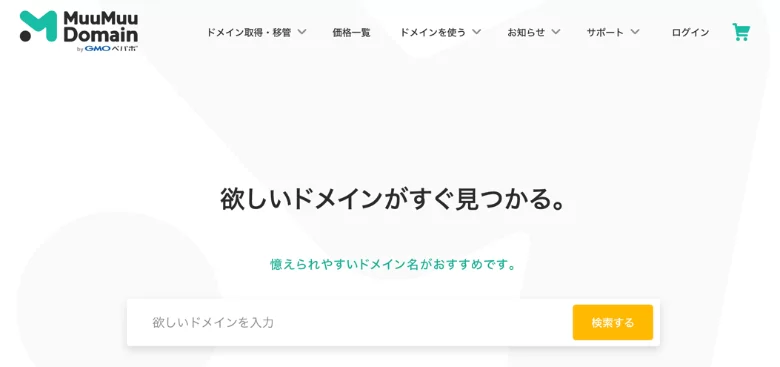
まずは、ムームードメイン公式サイトにアクセスしてドメイン取得をしましょう。
欲しいドメインを入力に、英文字でドメイン名を入れてください。例えば、漫画サイトを作り、楽天アフィリエイトで漫画商品をする場合、「mangaotoku」と入力しましょう。
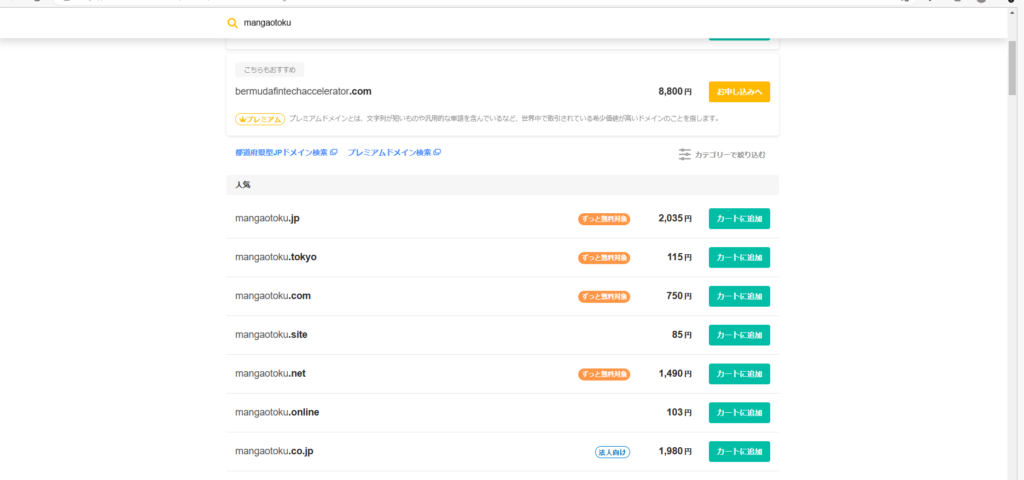
mangaotokuで検索すると、ドメインの購入画面に切り替わります。基本的には「com」をお選びください。
siteなど安いのでお得だとは思いますが、comは検索に上がるためにドメインパワー強いためおすすめです。
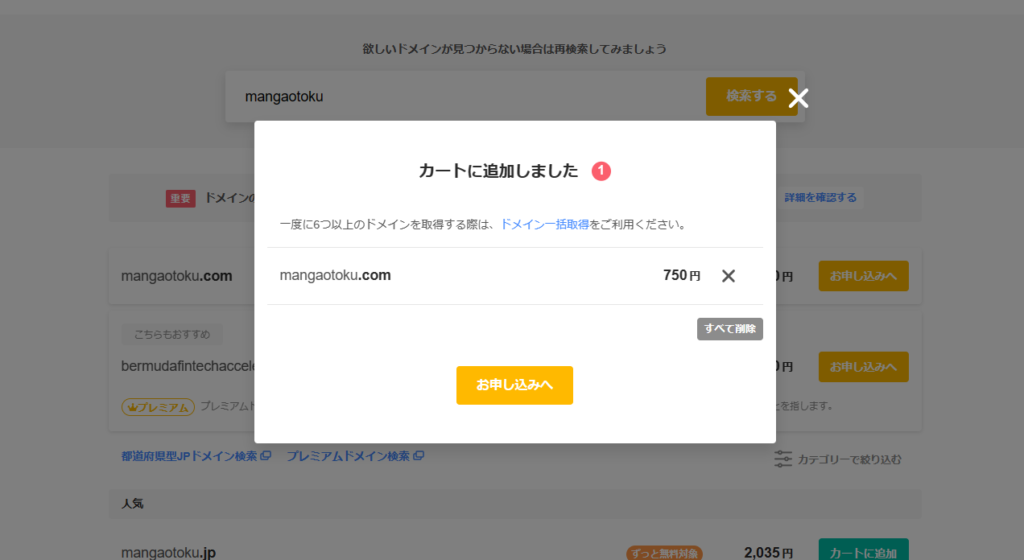
カートにドメインが追加されるので、中央の「お申し込みへ」をクリックしましょう。
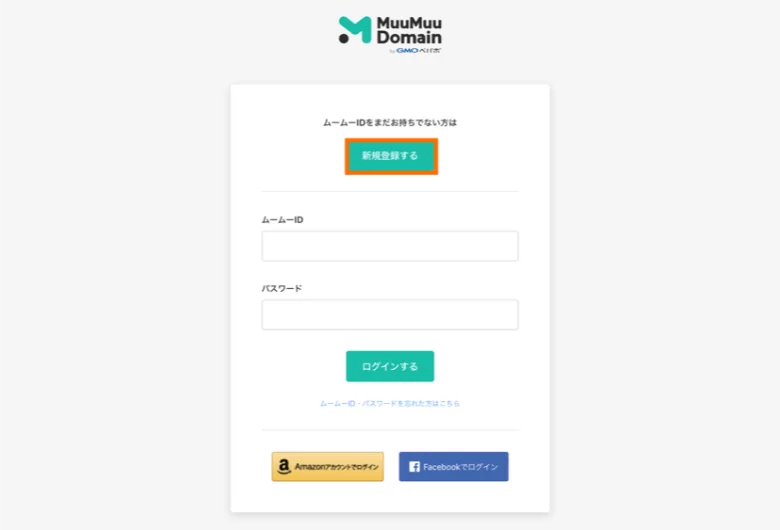
ムームードメインを初めて利用する場合は、アカウント作成が必要になります。
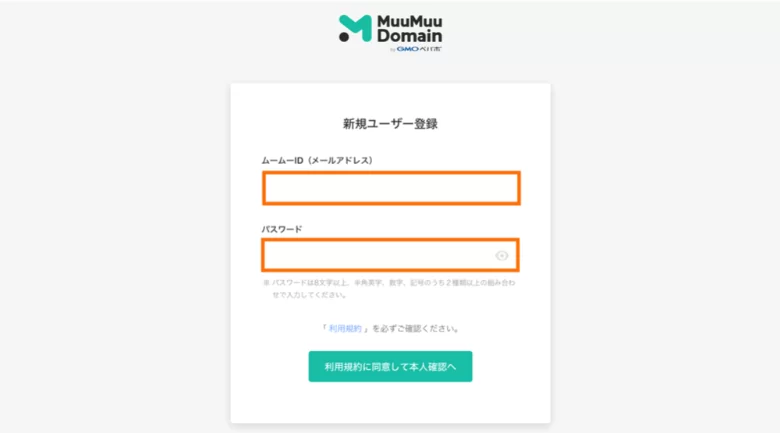
IDやパスワードを決めたら、SMSによる本人確認を行ってください。
無料お試しのロリポップで12ヶ月以上の契約をすると、ドメイン更新・取得費用が永久無料になるクーポンをもらうことができます。
- Whois公開情報
弊社の情報を代理公開する - ネームサーバー(DNS)
ロリポップ - ロリポップ(ハイスピードプラン)
10日間無料お試しにチェック
その他の有料オプションは、今回は不要です。
クレジットカード以外の支払い方法を利用したいという場合、コンビニ支払いや銀行振込、おさいぽ決済を利用することもできます。
Whois公開情報の代行に設定したので、登録情報が公開されることはありません。
氏名や住所などの情報を正しく入力していきましょう。
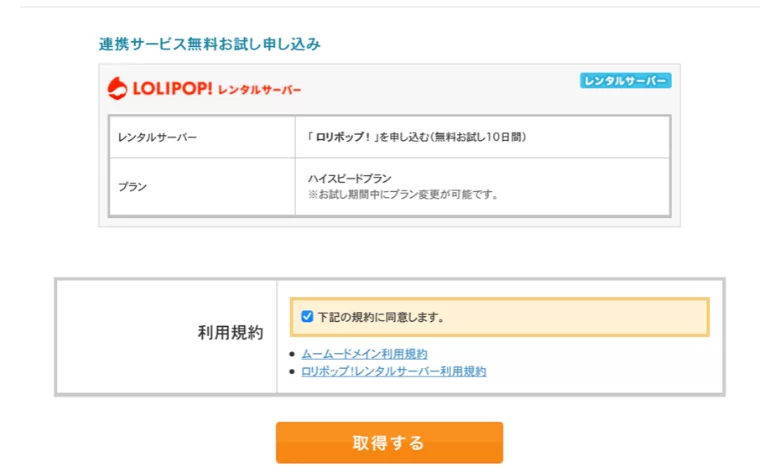
申込内容や利用規約を確認して「取得する」をクリック後、ドメイン取得は完了です。
ムームードメインで取得した独自ドメインをロリポップに連携をします。
ロリポップ公式サイトのメニューにある「ログイン」から「ユーザー専用ページ」に進んでください。
サイドメニューにある「独自ドメイン設定」をクリックしましょう。
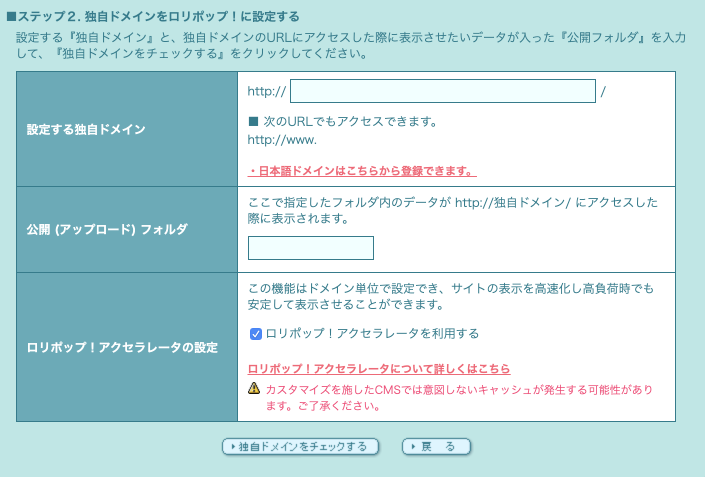
ムームードメインで取得したドメイン名を入力してください。公開(アップロード)フォルダは空欄のままにしましょう。
アクセラレータの設定はONのままでも構いませんが、ワードプレスに慣れるまでは外しておきましょう。

設定内容に間違いがなければ設定ボタンをクリック
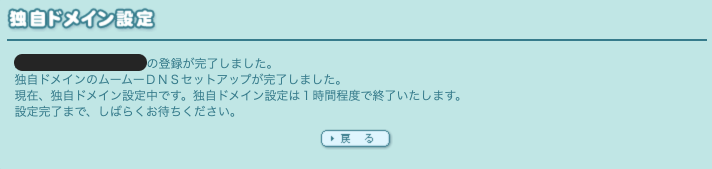
ドメイン名の登録が完了しました。と表示されたら設定完了です。
SSLとは暗号化の技術を用いたセキュリティのことで、2021現在ではサイト全体をSSL化することを推奨されています。
メニューから「セキュリティ」>「独自SSL証明書導入」と進んでください。


SSL保護されていないドメインとして先ほど設定した独自ドメインが表示されていますので設定をクリックしましょう。
赤文字がSSL設定作業中に変われば作業完了です。
続いては、ロリポップのサーバーにワードプレスをインストールします。
ユーザー専用ページのメニューから、サイト作成ツール>WordPress簡単インストールと進んでください。
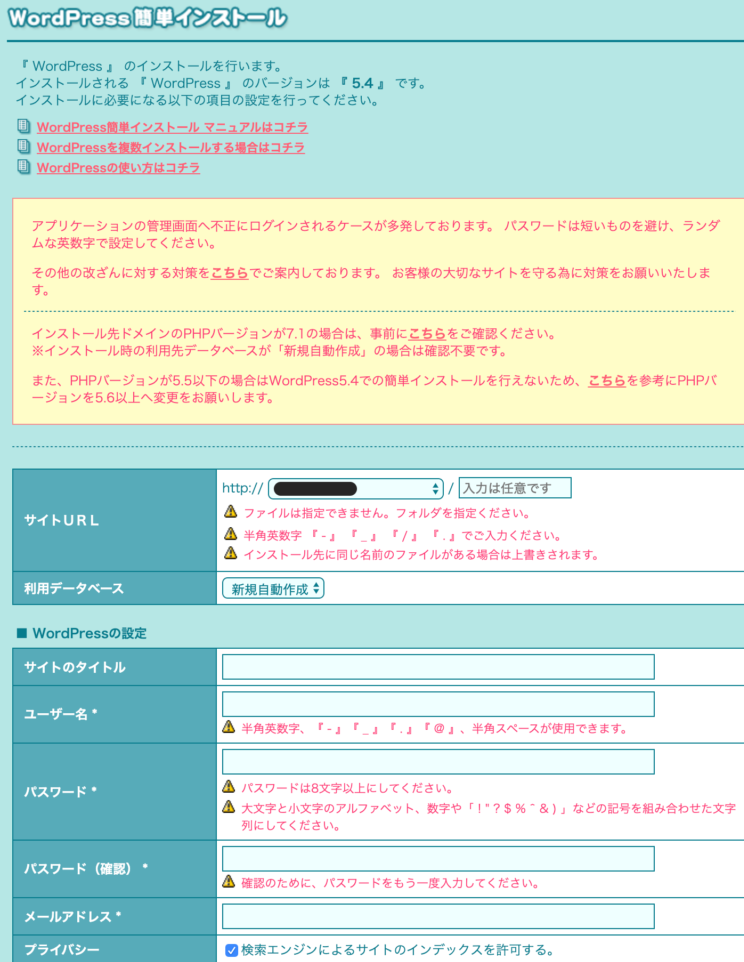
サイトURL
先ほど設定したドメインを選択します
入力は任意ですは空白のままでOKです。
利用データベース
新規自動作成を選択
サイトのタイトル
後からでも変更できます
ユーザー名
WordPressで使うユーザー名を設定
後から変更できないので注意してください
パスワード
WordPressで使うパスワードを設定
後からでも変更できます
メールアドレス
WordPressで使うメールアドレスを設定
後からでも変更できます
プライバシー
許可するをチェック
入力が完了したら「入力内容確認」ボタンを押してください。以上でWordPressのインストールは完了です。
今のままでは、SSL化されていないhttp://~のURLでもサイトを閲覧できてしまいますので、転送されるようにしておきましょう。
ログイン画面のURLは
https://自分のドメイン/wp-login.php
になります。
左メニュー→ダッシュボード→プラグインを選択。
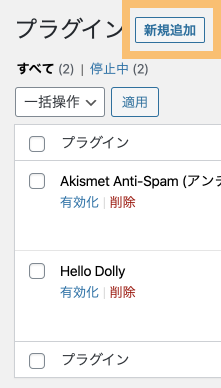
新規追加→右上の検索欄に「Really Simple SSL」と入力してください。
表示されたReally Simple SSLの「今すぐインストール」→「有効化」に変わるので、クリックしましょう。
ダッシュボード→設定→SSL→「はい、SSLを有効化します」をクリック。
以上で、http://でアクセスするとhttps://にリダイレクトされます。
ワードプレスに慣れるまでは、国内の無料テーマ「Cocoon」をお選びください。
【図解】ブログでアフィリエイトを貼る方法や手順を解説
上記でも説明した通り、未成年でも扱えるアフェリエイトはこちらの2点しかありません。
- 楽天アフィリエイト
- アマゾンアソシエイト
それぞれ手順が異なるため、一つずつ説明します。
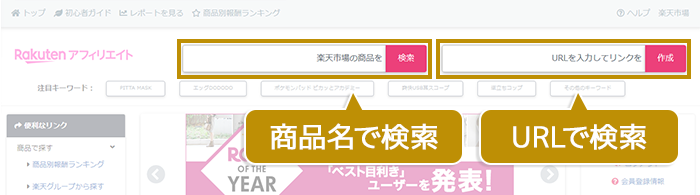
楽天アフィリエイトトップでキーワードやURLを入力、紹介したいアイテムを検索してください。
HTMLソースをページに貼り付ける際、テキストを付け加えたり、タグを追加したりする行為は禁止されているので注意しましょう。
記事内に商品を貼る方法は、記事編集画面の左上メニュー+から「カスタムHTML」に貼り付けて完了です。
Amazonアフィリエイトを始めるには登録・審査が必要です。以下の、各ページを用意する必要があります。
- 運営者情報
- プライバシーポリシー
運営者情報では「あなたの紹介ページ」になります。プライバシーポリシーは、乙の名称を挿入をサイト名に変更後、以下をコピーしてお使いください。
乙は、乙のサイト上または甲が乙によるプログラム・コンテンツの表示またはその他の使用を許可したその他の場所のどこかに、「Amazonのアソシエイトとして、[乙の名称を挿入]は適格販売により収入を得ています。」または本規約に基づき事前に許可された内容と実質的に同じ文言を目立つように明示しなければなりません。
引用:Amazonアソシエイト・プログラム運営規約
もし分からない場合は、当サイトのプライバシーポリシーをお読みください。それでは、アマゾンアソシエイトの登録方法についてお伝えします。
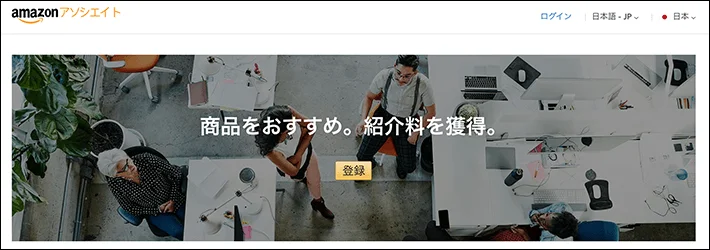
アソシエイト・セントラル →トップページの登録ボタンから進めます。
まだ登録していない人は、画面下「Amazonアカウントを作成する」からアカウントを作りましょう。
アカウント情報(住所)など登録しましょう。
質問の項目は自身のサイト情報を選択してください。
Amazonアフィリエイトを利用したいブログのURLを入力して「追加」をクリック。
ブログのみ運営する人はモバイルアプリの欄は入力しません。
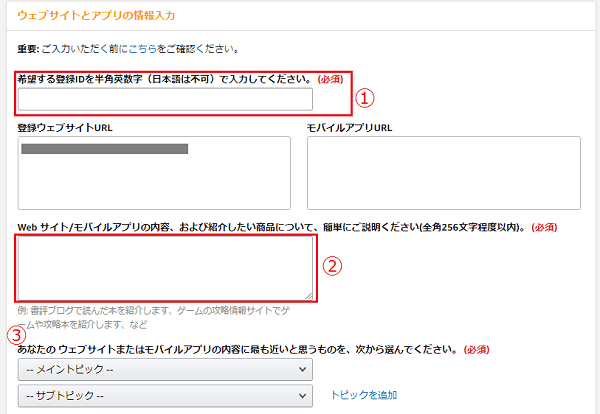
①登録IDは、自身のサイト名にあわせた英数字にしましょう。
②ブログの内容と紹介する商品について2.3行で解説してください。
③完全に正確である必要はありません。こちらの項目をおおまかで大丈夫です。
集客に利用している方法は、「SEO」「SNS」をクリックしましょう。
後は、自身のサイト情報を選択してください。

こちらの画面が表示されたら審査完了です。

アマゾンアソシエイトにログインをすると、Amazonの広告リンクを作成できる画面に移ります。
メニューバーの商品リンクから、商品の検索が可能です。
自身のサイトやブログで紹介したい商品をお選びください。
上記で選んだ商品をクリックすると、商品リンクがHTMLで自動作成されますので、そのままブログに貼り付けてください。
楽天アフィリエイトと同じようにカスタムHTMLを使って貼り付ければ完了です。
子供でもネットショップは運営できる?
最後に、自分のスキルをお金にしたい、自分の好きなモノを売りたい、そんな小中学生の方にはネットショップがおすすめです。
しかし、いくつか条件があります。
- クレジットカート機能の設定が行えない
- 個人事業主・法人の必要がある
これらの問題があり、親子で一緒に起業ができるのなら、ネットショップを作り運営することができます

自分のお店が持てるなんてカッコいい♡
そんな弊社も「親子で起業」しました。取締役の小学生の娘が社長です。キャラクターグッズの絵を描いたり、楽しいこと好きなことを仕事にしています。
もっと詳しくお伝えしたいのですが、記事が長文になってしまいますので、親子で起業に興味ある方は、以下の記事をお読みください。







